Cách sử dụng WPS trong Windows 10 để kết nối với mạng Wi-Fi
Bạn(Did) có biết rằng, nếu bạn có máy tính xách tay, máy tính bảng chạy Windows 10(Windows 10) hoặc thiết bị 2 trong 1 như Surface Pro , bạn có thể sử dụng tiêu chuẩn WPS(WPS standard) để kết nối nhanh với mạng Wi-Fi(Wi-Fi) mà không cần phải nhập mật khẩu. của mạng không dây? Dưới đây là hướng dẫn đầy đủ về cách kết nối với Wi-Fi thông qua WPS trong Windows 10 , trên bất kỳ PC, máy tính xách tay hoặc thiết bị nào có card mạng không dây(wireless network card) :
LƯU Ý:(NOTE:) Nếu bạn cần làm mới WPS ( Wi-Fi Protected Setup ) là gì, chúng tôi khuyên bạn nên đọc: WPS ( Wi-Fi Protected Setup ) là gì ?. Để quy trình này hoạt động, bạn cần bật WPS trên bộ định tuyến không dây hoặc điểm truy cập(wireless router or access point) phát tín hiệu Wi-Fi trong khu vực của bạn. Cả thiết bị phát tín hiệu không dây và thiết bị nhận tín hiệu phải có hỗ trợ WPS .
Bước 1(Step 1) : Chọn mạng Wi-Fi(Wi-Fi network) mà bạn muốn kết nối thông qua WPS trong Windows 10
Trước(First) hết, trên thiết bị Windows 10 của bạn, hãy mở danh sách các mạng không dây khả dụng. Một cách dễ dàng là nhấp hoặc nhấn vào biểu tượng không dây từ khay hệ thống(system tray) .

Danh sách bật lên hiển thị tất cả các mạng Wi-Fi(Wi-Fi) khả dụng gần bạn. Tìm mạng không dây(wireless network) mà bạn muốn kết nối thông qua WPS và nhấp(WPS and click) hoặc nhấn vào tên của mạng đó. Sau đó, nhấn Kết nối(Connect) .

LƯU Ý:(NOTE:) Trước khi nhấn Kết nối(Connect) , bạn cũng có thể chọn xem bạn có muốn tự động kết nối với mạng đã chọn mỗi khi bạn ở trong vùng phủ sóng(coverage area) của mạng đó hay không . Chọn hành vi mà bạn thích.
Bước 2(Step 2) : Kết nối thông qua WPS thay vì nhập mật khẩu Wi-Fi (sử dụng nút WPS(WPS button) trên bộ định tuyến)
Windows 10 yêu cầu bạn nhập mật khẩu cho Wi-Fi mà bạn muốn kết nối. Đừng làm điều đó chỉ được nêu ra! Nếu WPS được bật trên bộ định tuyến phát mạng Wi-Fi(Wi-Fi network) , ngay dưới trường mật khẩu(password field) , Windows 10 sẽ cho bạn biết rằng "Bạn cũng có thể kết nối bằng cách nhấn nút trên bộ định tuyến."("You can also connect by pushing the button on the router.")
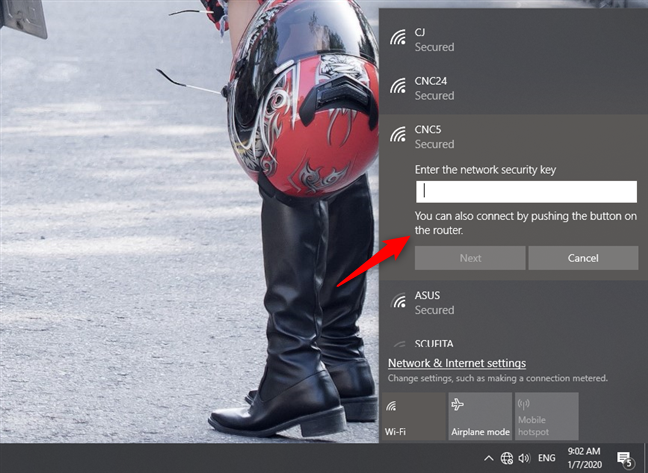
Đi bộ đến bộ định tuyến không dây hoặc điểm truy cập(wireless router or access point) . Trên đó, nhấn nút WPS trong vài giây. Bạn sẽ tìm thấy nút này ở mặt sau của bộ định tuyến hoặc một trong các mặt của nó.

Trên một số bộ định tuyến và điểm truy cập không dây, chẳng hạn như các bộ định tuyến do Linksys sản(Linksys) xuất , nút WPS(WPS button) không được gắn nhãn, nhưng nó có biểu tượng WPS(WPS symbol) như biểu tượng được đánh dấu bên dưới.

Sau vài giây, Windows 10 sẽ tự động nhận cài đặt không dây từ bộ định tuyến (hoặc điểm truy cập(access point) ) và tự kết nối với mạng Wi-Fi(Wi-Fi network) mà không cần bạn nhập mật khẩu.

Bây giờ bạn đã kết nối với mạng không dây(wireless network) bằng WPS trong Windows 10 . Lần tiếp theo khi bạn kết nối với mạng này từ cùng một máy tính hoặc thiết bị (computer or device)Windows 10 , bạn sẽ không phải nhấn lại nút WPS(WPS button) .
Đó là vì bộ định tuyến đã chuyển tất cả các cài đặt cần thiết sang Windows 10 , bao gồm cả mật khẩu bảo mật(security password) . Windows 10 lưu trữ các thông tin chi tiết này và sử dụng chúng tự động mỗi khi nó phải thực hiện các kết nối trong tương lai với cùng một mạng.

Nếu bạn muốn chia sẻ tệp, thư mục và thiết bị với những người dùng và thiết bị khác được kết nối với cùng một mạng, bạn có thể phải thay đổi cài đặt cấu hình mạng trong Windows 10 . Để tìm hiểu thêm, hãy đọc hướng dẫn này: Cách thay đổi vị trí mạng (network location)Windows 10 thành riêng tư (hoặc công khai).
Tôi có thể kết nối thông qua WPS trong Windows 10 bằng mã PIN(PIN code) ứng dụng khách không?
Tiêu chuẩn WPS(WPS standard) cũng cho phép các thiết bị kết nối bằng mã PIN(PIN code) . Một mã PIN(PIN code) gồm tám chữ số được tạo bởi bộ định tuyến không dây(wireless router) (hoặc điểm truy cập(access point) ) và một mã khác do ứng dụng khách muốn kết nối với mạng Wi-Fi(Wi-Fi network) bằng WPS . Rất tiếc, Windows 10 không tạo mã PIN(PIN code) ứng dụng khách mà bạn có thể sử dụng cho các kết nối WPS . Bạn chỉ có thể nhận mã PIN(PIN) ứng dụng nếu thẻ mạng không dây của bạn(wireless network card)có một ứng dụng chuyên biệt tạo ra nó cho bạn. Rất tiếc, trên các hệ thống mà chúng tôi đang sử dụng, chúng tôi không có các ứng dụng như vậy, vì vậy chúng tôi không thể chứng minh phương pháp này hoạt động như thế nào.
Bạn(Did) có quản lý để kết nối thành công thông qua WPS trong Windows 10 không?
Như bạn có thể thấy từ hướng dẫn này, việc sử dụng WPS trong Windows 10 để kết nối với mạng không dây vừa dễ dàng vừa nhanh chóng. Bất cứ ai cũng có thể làm điều đó và bạn chỉ cần đọc hướng dẫn này trong lần đầu tiên thực hiện. Nếu bạn có bất kỳ câu hỏi hay vấn đề gì, đừng ngần ngại để lại bình luận ở phần bên dưới.
Related posts
3 cách kết nối với mạng Wi-Fi ẩn trong Windows 10
Cách tạo điểm nóng Windows 10: Tất cả những gì bạn cần biết
Wi-Fi Sense trong Windows 10 là gì và cách sử dụng nó
Bốn cách để quên mạng WiFi trong Windows 10
4 cách để học mật khẩu WiFi của bạn trong Windows 10 khi bạn quên mật khẩu
Làm thế nào để cấu hình cài đặt máy chủ proxy trong Windows 10
Cách kết nối với WiFi từ Windows 10
Cách xóa hoặc quên cấu hình mạng không dây trong Windows 8.1
8 cách để tìm địa chỉ IP của bạn trong Windows (tất cả các phiên bản)
Cách ánh xạ ổ đĩa FTP, ổ đĩa mạng và chia sẻ web trong Windows 10
Cách cài đặt wireless printer trong mạng Wi-Fi của bạn
WPS là gì? Nút WPS trên bộ định tuyến ở đâu?
Cách tìm mạng không dây ẩn (SSID) trong khu vực của bạn, trong Windows
Mạng Wi-Fi dạng lưới là gì? Hệ thống Wi-Fi lưới là gì?
Làm cách nào để tìm Router IP address của tôi? Hướng dẫn đầy đủ
Cách kết nối thiết bị Windows 8.1 với mạng không dây qua WPS
Cách tạo điểm truy cập Windows 11
Chế độ trên máy bay của Windows 10: 3 cách để Tắt hoặc Bật!
3 cách thay đổi cài đặt DNS trong Windows 10
Lệnh ping là gì? Ping trong ứng dụng và trò chơi là gì? Làm thế nào để sử dụng ping, trong Windows?
